So ändern Sie die Farbe Ihres Namens auf Twitch
Was Sie wissen sollten
- Aus der App: Tippen Sie auf die drei Punkte neben dem Chat-Feld und wählen Sie dann Ihren Benutzernamen aus. Farben sind unten.
- Aus dem Chat: Geben Sie im Chatfeld /color und dann eine Farbe ein. Beispiel: /Farbe Blau. Drücke Enter.
- Um eine bestimmte Farbe auszuwählen, fügen Sie ihren Hex-Code nach /color hinzu. Beispiel: /Farbe #008080. Drücke Enter.
Sie können Ihren Benutzernamen in einem Twitch-Chat hervorheben, indem Sie seine Farbe ändern. So ändern Sie die Farbe Ihres Benutzernamens beim Chatten auf Twitch.
Wie änderst du die Farbe deines Benutzernamens in der Twitch-App?
So ändern Sie die Farbe Ihres Benutzernamens, wenn Sie die Twitch-App verwenden. Gehen Sie einfach zu einem beliebigen Chat und folgen Sie diesen Schritten:
Offen Chat Einstellungen indem Sie auf das Hamburger-Menü oder die drei Punkte tippen.
-
Öffne das Chat-Identität Menü, indem Sie auf Ihren Benutzernamen tippen.

Gehe zu Globale Namensfarbe. Twitch bietet eine Palette von Optionen am unteren Rand des Chat-Identitätsmenüs.
-
Wählen Sie eine Farbe und schließen Sie dann die Menüs (kein Speichern erforderlich).

Es kann eine Weile dauern, bis Ihre Namensänderung wirksam wird.
Wie änderst du die Farbe deines Benutzernamens in einem Twitch-Chat?
Es gibt auch einen einfachen Chat-Befehl, um die Farbe Ihres Namens zu ändern. Geben Sie einfach /color gefolgt von der Farbe ein, die Sie verwenden möchten. Sie können auch einen Hex-Code verwenden. Zum Beispiel:
- /Farbe grün
- /Farbe #008080
Wenn Sie sich nicht sicher sind, was Sie auswählen sollen, geben Sie einfach /color ein. Twitch stellt eine Liste mit Farboptionen bereit.
Farbauswahl von Google kann einen Hex-Code für die von Ihnen gewählte Farbe bereitstellen.
So chatten Sie Ihre Benutzernamenfarbe über Prime Gaming
Wenn Sie eine Amazon Prime-Mitgliedschaft haben, können Sie verwenden Prime-Gaming um Ihre Farbe zu ändern, ohne den Hex-Code zu finden. Gehen Sie einfach zu Twitchs Seite und folgen Sie diesen Schritten:
-
Klicken Sie auf Ihr Benutzerbild, um ein Dropdown-Menü zu öffnen.

-
Wählen Einstellungen.
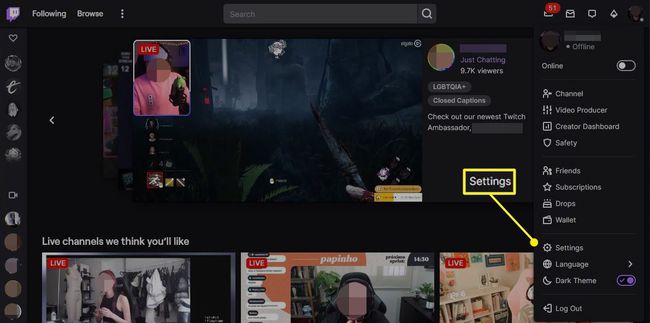
-
Offen Prime-Gaming in der Menüleiste.

-
Wählen Sie eine Farbe aus der Farbauswahl.
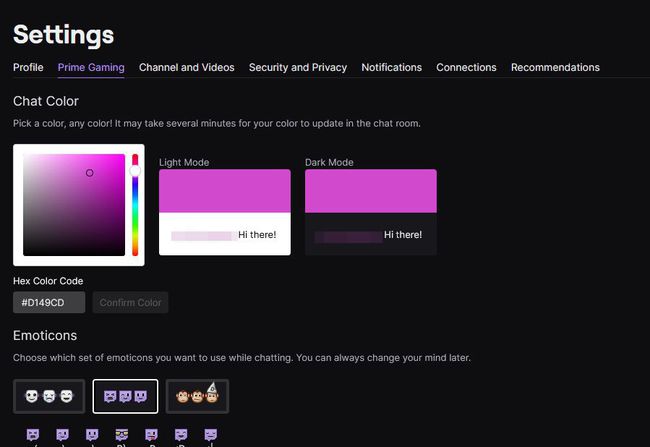
Welche Farbe soll ich wählen?
Twitch bietet viele Farboptionen, aber Sie können auch etwas anderes auswählen. Sie können jede beliebige Farbe auswählen, solange Sie den Hex-Code finden. Versuchen Sie einfach, nichts zu blass, zu hell oder zu dunkel auszuwählen, da es für andere Benutzer schwierig sein kann, es zu lesen. Wenn Sie eine Standardfarbe auswählen möchten, geben Sie /color ein und drücken Sie die Eingabetaste, um die Optionen anzuzeigen.
Haben Sie Probleme beim Lesen anderer Benutzernamen? Aktivieren Sie die Option „Lesbare Farben“ im Menü „Chat-Einstellungen“.
FAQ
-
Wie schreibe ich im Twitch-Chat in Farbe?
Früher konnten Sie den /me-Befehl im Twitch-Chat verwenden, um Ihrem Text die gleiche Farbe wie Ihrem Benutzernamen zu geben. Leider hat Twitch die Funktion geändert, um Missbrauch zu beenden. Aufgrund der Möglichkeit von Fehlverhalten ist es ungewiss, ob Twitch diese Funktion in Zukunft hinzufügen wird.
-
Welche Farbe hat „Twitch Purple“?
Sie können die charakteristische violette Farbe von Twitch verwenden, wenn Sie Erstellen Sie ein Overlay für Ihren Stream. Der Hex-Code ist 9146FF. Verwenden Sie für ein RGB-Farbprofil die Werte 145, 70, 255.
